Memperbaiki masalah pada Keranjang Kosong WooCommerce
Photo by Karolina Grabowska On Pexels
Untuk beberapa alasan, terkadang Anda menambahkan produk ke keranjang tetapi halaman keranjang tetap kosong (walaupun Anda dapat dengan jelas melihat widget keranjang berisi produk di dalamnya misalnya). Tapi jangan khawatir, ini mungkin hanya masalah cache sederhana dan pada artikel ini Mangcoding akan membahas tentang Cara Memperbaiki masalah pada Keranjang Kosong WooCommerce.
Halaman Keranjang WooCommerce sangat rumit, itu menampilkan konten dinamis berdasarkan cookie dan sesi PHP, dikodekan dengan PHP tetapi juga JS dan Ajax, harus dikecualikan dari cache dan dapat mengalami masalah jika perangkat lunak kedaluwarsa.
Jadi, inilah cara penyelesaian masalah “Keranjang Kosong” yang dapat Anda ikuti tanpa pengetahuan teknis apapun.
 1. Perbarui WordPress & WooCommerce
1. Perbarui WordPress & WooCommerce
Ini bahkan tidak dianggap sebagai perbaikan karena kami yakin situs web Anda berjalan di WordPress dan WooCommerce terbaru . Jika bukan itu masalahnya, yah, tidak ada gunanya Anda terus memecahkan masalah, karena setelah Anda melaporkan plugin / tema / hosting / bug apapun yang menurut Anda menjadi faktor penyebabnya, tim dukungan akan meminta Anda untuk mengupdate WordPress dan WooCommerce.
 2. Pikirkan tentang apa yang Anda ubah sebelum kesalahan terjadi
2. Pikirkan tentang apa yang Anda ubah sebelum kesalahan terjadi
Mungkin Anda menginstal plugin baru? Atau perbarui tema Anda? Atau bahkan Anda menyesuaikan WooCommerce yang dikembangkan khusus. Mungkin, WordPress diperbarui secara otomatis.
Jika Anda menyimpan log perubahan dari semua perubahan situs web WooCommerce Anda dan membandingkannya dengan tanggal dimulainya kesalahan Keranjang Kosong, Anda mungkin dapat mengidentifikasi dengan cepat apa masalahnya, tanpa harus mengikuti langkah selanjutnya.
Cukup copot pemasangan plugin yang Anda pasang, atau “kembalikan” / turunkan versi tema Anda ke versi sebelumnya mungkin itu menjadi penyebab pada WooCommerce Anda.
Kalau tidak, lakukan perbaikan pada langkah selanjutnya.
 3. Nonaktifkan sementara semua plugin kecuali WooCommerce
3. Nonaktifkan sementara semua plugin kecuali WooCommerce
Ini adalah operasi pemecahan masalah yang khas. Anda tidak akan kehilangan data atau pengaturan plugin apa pun dan Anda akan dapat mengaktifkan semua plugin yang diaktifkan sebelumnya secara massal dalam beberapa detik.
Jadi, nonaktifkan semua plugin secara massal dan lihat apakah Keranjang berfungsi kembali.
Jika Keranjang WooCommerce sekarang penuh dengan produk, itu berarti ada salah satu plugin yang menyebabkan masalah Empty Cart.
Sekarang cukup aktifkan kembali satu persatu plugin pada satu waktu dan uji Keranjang setiap kali. Segera setelah Keranjang berhenti mengisi dan kosong, plugin yang baru saja Anda aktifkan kembali adalah yang “bersalah”
Nonaktifkan plugin tersebut. Lihat apakah karena alasan tertentu, Anda melewatkan pembaruan terkini. Jika bukan itu masalahnya, laporkan bug ke pengembang plugin (jika tidak segera diperbaiki, cari alternatif lainnya/plugin lain yang serupa).
 4. Beralih sementara ke tema 2020
4. Beralih sementara ke tema 2020
Ini untuk membuktikan kesalahan tidak terkait tema. Jika menonaktifkan plugin tidak membantu, konflik Cart mungkin dibuat oleh tema Anda saat ini.
Anda tidak akan kehilangan pengaturan tema apa pun jika Anda beralih sementara ke tema lain, jadi jangan khawatir. Anda akan mendapatkan semua widget, menu, pengaturan penyesuai, dan opsi kembali setelah Anda mengaktifkan kembali tema Anda saat ini.
Pertama-tama, jika Anda menggunakan tema anak, alihkan sementara ke tema induk dan uji fungsi Add to Cart / Cart. Ini untuk mengecualikan masalah dalam tema anak Anda.
Jika itu tidak berhasil, beralihlah ke tema 2020, tema etalase, atau tema WordPress default apa pun yang Anda temukan di tab tema paling populer.
Jika kesalahan hilang, periksa dulu apakah Anda melewatkan pembaruan terkini (kebanyakan tema premium mungkin tidak menampilkan pemberitahuan Admin WP saat pembaruan tersedia). Kemudian, hubungi pengembang tema Anda dan laporkan bug tersebut.
Jika kesalahan tidak hilang saat mengganti tema, maka Anda memiliki beberapa hal lain untuk diperiksa jika Anda ingin memperbaiki kesalahan Keranjang Kosong.
 5. Pastikan Theme, WooCommerce & WordPress menggunakan versi “kompatibel”.
5. Pastikan Theme, WooCommerce & WordPress menggunakan versi “kompatibel”.
Saat Anda memperbarui plugin WordPress, Anda akan melihat catatan kecil di dalam kotak pemutakhiran/pebaruan “ Kompatibilitas dengan WordPress XYZ: 100% (menurut pembuatnya) “

Tidak ada gunanya memperbarui WooCommerce (atau plugin lain), jika belum diuji dengan versi WordPress terbaru.
Hal yang sama berlaku untuk memperbarui plugin yang bergantung pada WooCommerce. Tidak ada gunanya memperbarui ekstensi WooCommerce premium jika belum diuji untuk versi plugin WooCommerce situs web Anda.

Dalam contoh di atas, tidak ada gunanya memperbarui WooCommerce, karena plugin “WooCommerce Give Products” dan “WooCommerce Product Add-ons” telah diuji hanya hingga WooCommerce 2.6.0. Dalam hal ini, Anda harus menunggu hingga kedua pembaruan plugin tersebut dirilis. Baru setelah itu Anda bisa memperbarui WooCommerce.
Anda harus mempertimbangkan pemikiran yang persis sama saat memperbarui tema WordPress Anda. Terkadang pengembang tema memerlukan beberapa hari sebelum mereka dapat beradaptasi dengan perubahan WooCommerce baru dan menjadi 100% kompatibel. Jadi, sekali lagi, pastikan versi WordPress, WooCommerce, WooCommerce Extensions, dan Theme sinkron.
 6. Pastikan tidak ada “peringatan font merah” di bawah WooCommerce > Status
6. Pastikan tidak ada “peringatan font merah” di bawah WooCommerce > Status
Hal yang paling penting untuk diperiksa di halaman Status Sistem adalah memastikan semua “Halaman WooCommerce” Anda disetel dengan benar, bahwa halaman Keranjang berisi kode pendek yang benar dan tersedia untuk umum, dan tema Anda tidak memiliki templat WooCommerce yang kedaluwarsa.

 7. Coba klik tombol ini di bawah WooCommerce > Status > Alat
7. Coba klik tombol ini di bawah WooCommerce > Status > Alat
Sebagian besar “Hapus sesi pelanggan” biasanya dapat membantu Anda memecahkan masalah Keranjang Kosong (serta masalah perhitungan pengiriman).
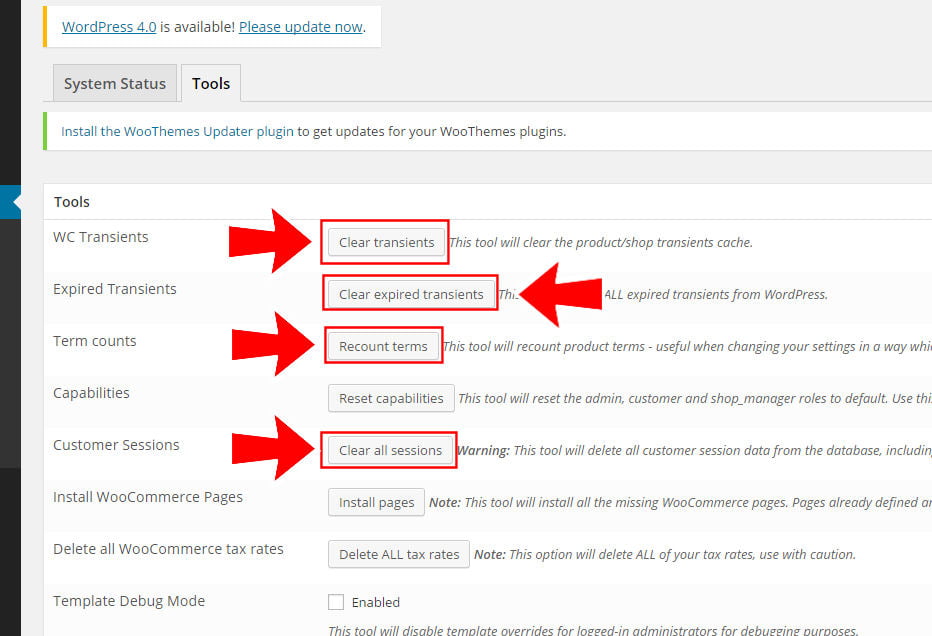
 8. Simpan permalink Anda
8. Simpan permalink Anda
Buka WordPress > Pengaturan > Permalinks dan klik tombol “perbarui” tanpa mengubah apa pun. Ini akan membersihkan permalink dan memberi Anda kesempatan untuk menguji keranjang lagi.
 9. Pastikan Anda tidak memiliki ruang di titik akhir checkout Anda
9. Pastikan Anda tidak memiliki ruang di titik akhir checkout Anda
Buka WooCommerce > Pengaturan > Lanjutan > Checkout. Titik Akhir dan pastikan Anda tidak memiliki spasi di URL titik akhir Anda . Ini terjadi pada beberapa kasus di waktu lalu dan kami butuh waktu lama untuk mengetahui bahwa itu menyebabkan masalah keranjang kosong.

 10. Rapikan cache Anda dengan benar (dari plugin atau sisi server)
10. Rapikan cache Anda dengan benar (dari plugin atau sisi server)
Halaman Keranjang, Checkout, dan Akun tidak boleh di-cache karena menampilkan konten dinamis.
Jika plugin cache WordPress Anda karena alasan tertentu menyimpan halaman WooCommerce ini, keranjang Anda mungkin akan ditampilkan menjadi kosong. Pastikan untuk memilih plugin cache yang kompatibel dengan WooCommerce atau yang memungkinkan Anda menambahkan “URL pengecualian cache”.
Jika itu tidak berhasil, ketahuilah bahwa Anda mungkin juga memiliki cache sisi server ! Jadi, ya, minta penyedia hosting Anda untuk menonaktifkan atau mengatur cache sisi server dengan benar dan mengecualikan Cart. Checkout dan URL Akun Saya.
Beberapa host mengandalkan sistem cache mereka sendiri seperti Varnish dan ini terkadang diterapkan ke situs web Anda secara default. Buat tiket atau hubungi mereka untuk mengetahui apakah mereka memiliki hal seperti itu dan apakah mereka dapat menonaktifkannya sesegera mungkin.
Misalnya: WPEngine menggunakan cache-nya sendiri. Ini mungkin memengaruhi Keranjang WooCommerce Anda. Silakan hubungi dukungan server agar mereka dapat membuat daftar pengecualian caching untuk file WooCommerce dan/atau Ajax
Silahkan Anda coba praktekkan apa yang Mangcoding jelaskan pada Artikel diatas, mudah-mudahan artikel ini dapat bermanfaat dan bisa menyelesaikan masalah dan menjadi sebuah solusi untuk Anda terutama dalam Memperbaiki masalah pada Keranjang Kosong WooCommerce.
Referensi : Businessbloomer